
オンライン会議に使えるZoom(ズーム)とは?無料・有料版を選ぶポイントも
Contents[OPEN]
- 1そもそもZoom(ズーム)とは?
- 2こんなにカンタン!Zoom(ズーム)の基本的な使い方
- 2.1アカウント登録:ブラウザから行う場合
- 2.2ホストとしてミーティングを開催する(スマホの場合)
- 2.3ホストとしてミーティングを開催する(PCの場合)
- 2.4招待されたミーティングに参加する
- 2.5ミーティングを録画する
- 3Zoom(ズーム)の応用的な使い方
- 4Zoom(ズーム)は、超高機能なオンライン会議サービス!使用するメリットは?
- 5無料版のZoom(ズーム)とは?無料版を選ぶべきユーザーの特徴
- 6有料版のZoom(ズーム)とは?有料版を選ぶべきユーザーの特徴
- 7Zoom(ズーム)を使ってオンライン会議をしてみましょう!
録画データはPCに保存したい
Zoom(ズーム)で録画や録音を行うには、クラウド上で確認できる「クラウドレコーディング」と、PC内に保管する「ローカルレコーディング」の2種類があります。無料版だとローカルレコーディングのみ使うことができます。
PC内にデータを保存するだけであれば、無料版のままで問題ありません。ただしデータを参加者同士で確認したい場合は、メールなどのツールを使ってデータのやりとりが必要になるため注意が必要です。
有料版を購入するか迷っている
有料版を購入するか迷っている方は、まずは無料のまま使ってみることをおすすめします。
Zoom(ズーム)は無料版であっても様々な機能を楽しむことができます。まずは無料版を使い、有料版に切り替える必要があるかどうか検討してみましょう。
有料版のZoom(ズーム)とは?有料版を選ぶべきユーザーの特徴
Zoom(ズーム)は多くの機能が無料で使えますが、一部は有料版のみとなっています。
自分の使いたい機能が有料なのかどうか気になりますよね。
ここからは有料版を選ぶべきユーザーの特徴をご紹介します。
3人以上で長時間の連続通話がしたい
Zoom(ズーム)で長時間通話をしたい場合、2人までなら時間は無制限ですが、3人以上だと40分という時間の制限があります。
軽いミーティングなどであればとくに気にせず使えるかもしれませんが、大規模な会議は長時間になることが多いです。
40分を過ぎてしまうと強制終了となってしまうため、参加者に迷惑がかかってしまいます。
3人以上で長時間の使用を予定している場合は、有料版に切り替えることをおすすめします。
100人以上で会議がしたい
Zoom(ズーム)を使ってオンライン会議をする場合、無料版だと最高で100人まで参加ができます。もしも100人を超える大規模な会議をする場合は、有料版に切り替えなくてはなりません。
どのようなシーンでどれくらいの規模で開催するのかを検討し、100人以上になる場合は有料版を使いましょう。
録画データをクラウド上で管理・共有したい
録画や録音のデータをローカルのPC内に保存するだけではなく、クラウド上(インターネット上)で管理したり他の人と共有したりしたい場合は「クラウドレコーディング」を行う必要があります。
クラウドレコーディングには次のようなメリットがあります。
データの圧迫を防ぐ
クラウド(インターネット上)にレコーディングができればPC内に保存する必要がなくなり、PCの容量が圧迫されないというメリットがあります。クラウドに保存したものをダウンロードし、ローカル(PC内)で保存することも可能です。
別の端末から録画を確認できる
同じアカウントでサインインすれば、別の端末からも録画を視聴することができます。PCでZoom(ズーム)会議を行い、後日スマホやタブレットからゆっくり確認するなどライフスタイルに合わせた使い方ができるようになります。
他のユーザーへの共有が簡単
ローカル(PC内)にデータを保存してしまうと、他のユーザーと共有したいときにデータのやり取りが必要になります。しかしクラウドレコーディングをすれば、録画データのURLを共有することで誰でも視聴ができます。
録画データの視聴制限をするためパスワードの設定もできるので、共有する相手を限定することも可能です。
録画データを頻繁に振り返ったり、共有したりする人は有料版を使うと非常に便利です。
ZOOM Cloud Meetings
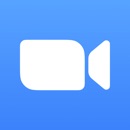
開発:Zoom Video Communications, Inc.
掲載時の価格:無料
Ver:iOS 5.7.0 / Android 5.7.1.1254